Cách Chỉnh Sửa Văn Bản Trong Powerpoint Trực Tuyến, Thêm Văn Bản Vào Slide Trong Powerpoint
Difficulty:BeginnerLength:ShortLanguages:url-selector#selectionChanged” data-controller=”url-selector”>Englishالعربية/عربيবাংলাEspañolBahasa IndonesiaPусскийукраїнська моваTiếng Việt
Vietnamese (Tiếng Việt) translation by Vy Cam Nguyen (you can also view the original English article)
Chân trang ở cuối bản trình bày của bạn và có thể hiển thị thông tin trên mỗi trang trình bày. Trong hướng dẫn ngày hôm nay, hãy tìm hiểu cách chỉnh sửa nhanh chân trang trong các trang chiếu PowerPoint của bạn.
Chúng tôi cũng có một sự bổ sung hữu ích cho hướng dẫn này. Tải xuống Sách điện tử MIỄN PHÍ của chúng tôi: The Complete Guide to Making Great Presentations. Hãy tải sách ngay trước khi bạn tiếp tục đọc.



Cách chỉnh sửa nhanh chân trang trong PowerPoint
Xem video hướng dẫn ngắn này hoặc làm theo các bước nhanh bổ sung cho video này.
Đang xem: Cách chỉnh sửa văn bản trong powerpoint
CRS 29842 How to Quickly Edit a Footer in PowerPoint in 60 Seconds HB
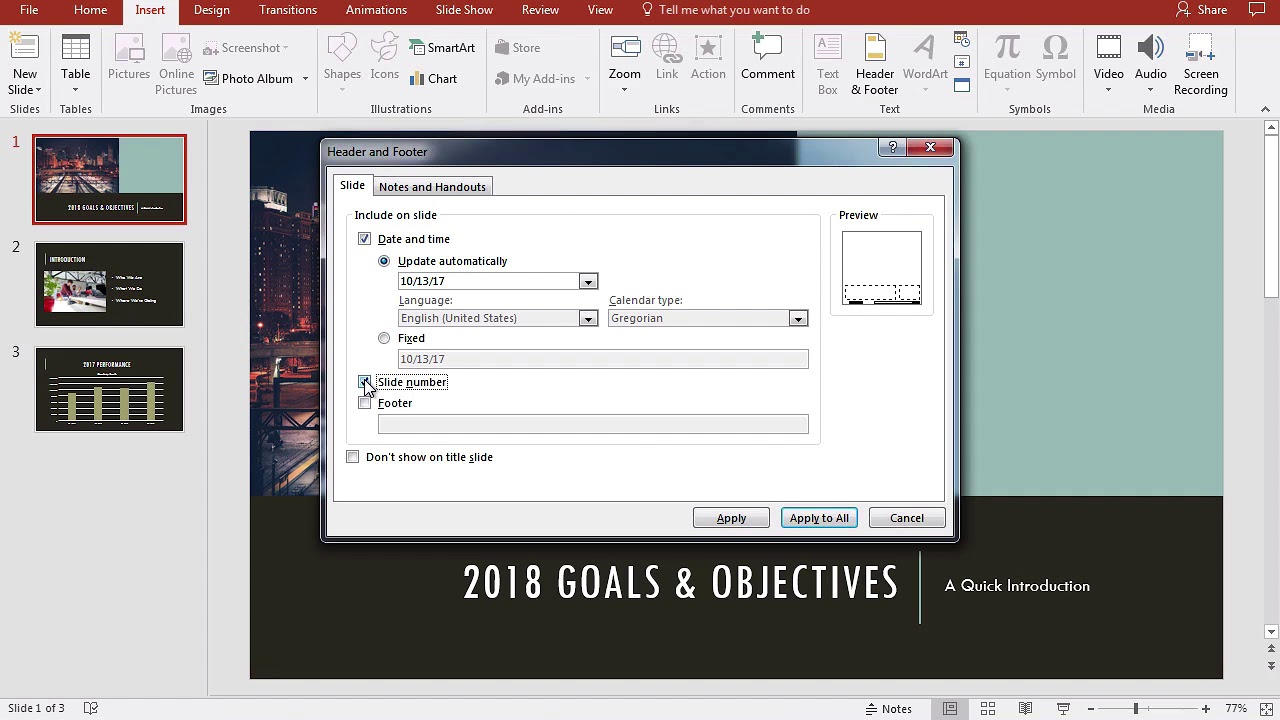
1. Mở cửa sổ PowerPoint đầu trang và chân trang
Hãy tiếp tục và chuyển sang tab Insert trên thanh Ribbon của PowerPoint để bắt đầu. Bây giờ tìm phần văn bản ở bên phải của menu này và chúng ta hãy kích vào Header and Footer.



Cửa sổ PowerPoint Header and Footer.
2. Đặt tùy chọn Slide Ngày và Thời gian của PowerPoint
Bây giờ tùy chọn đầu tiên mà bạn có thể muốn thêm vào là ngày và thời gian mà bạn có thể thêm bằng cách đánh dấu ô Date and Time. Thao tác này sẽ tự động thêm ngày và thời gian hiện tại vào mỗi và mọi trang trình bày. Tôi muốn bỏ đánh dấu ô Update Automatically để PowerPoint luôn có ngày tôi trình bày hoặc in các trang trình bày của mình.
Xem thêm: Bài Soạn Văn Chữ Người Tử Tù, Soạn Văn Bài: Chữ Người Tử Tù



Cài đặt ngày và thời gian trong PowerPoint.
3. Chỉnh sửa thông tin chân trang trình bày PowerPoint của bạn
Tiếp theo, bạn có thể đánh dấu vào Slide number để thêm số vào mỗi trang chiếu và nó sẽ tự động tăng lên trên mỗi trang chiếu. Ngoài ra, hãy nhấp vào ô Footer để bạn có thể thêm văn bản tùy chỉnh của riêng bạn vào chân trang của mỗi trang chiếu. Bạn có thể nhập nội dung nào đó mà bạn muốn thêm vào mỗi trang trình bày. Và cuối cùng, tôi muốn đánh dấu tùy chọn Don”t show on title slide để không hiển thị bất kỳ thứ nào trong số những thứ này trên trang trình bày đầu tiên.



Chỉnh sửa chân trang PowerPoint tự động.
4. Bây giờ Slide PowerPoint của bạn sẽ hiển thị các thay đổi
Khi bạn nhấn Apply to All, bạn sẽ nhận thấy rằng mỗi slide có dữ liệu chúng ta thêm vào. Bạn có thể thấy khi chúng ta thay đổi các trang trình bày mà mỗi trang trình bày sẽ tự động điều chỉnh số trang.



Chân trang trình chiếu PowerPoint với các chỉnh sửa được áp dụng.
Kết thúc!
Các cài đặt trình chiếu PowerPoint này là một cách tuyệt vời để tự động thêm thông tin vào mỗi chân trang trình chiếu mà không cần thao tác thủ công.
Thêm các nguồn tài nguyên mẫu và hướng dẫn PowerPoint khác
Tìm hiểu thêm trong các hướng dẫn PowerPoint và hướng dẫn bằng video nhanh của chúng tôi trên Envato Tuts +. Chúng tôi có một loại các tài liệu PowerPoint để giúp bạn tạo bản trình bày tốt hơn:
Bạn cũng có thể tìm thấy các mẫu trình diễn PowerPoint tuyệt vời với các mẫu thiết kế cao cấp trên GraphicRiver hoặc Envato Elements. Hoặc, duyệt qua bộ tuyển chọn thiết kế Microsoft PowerPoint tốt nhất của chúng tôi:
Make Great Presentations (Free PDF eBook Download)
Chúng tôi cũng có một sự bổ sung hoàn hảo cho hướng dẫn này, hướng dẫn này sẽ chỉ cho bạn cách thực hiện một bản trình bày hoàn chỉnh. Tìm hiểu cách viết bản trình bày của bạn, thiết kế nó như một người chuyên nghiệp và chuẩn bị để trình bày một cách mạnh mẽ.



Tải xuống Sách điện tử mới của chúng tôi: The Complete Guide to Making Great Presentations. Sách được tải miễn phí khi đăng ký Tuts + sonlavn.com Newsletter.












